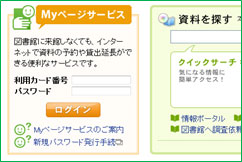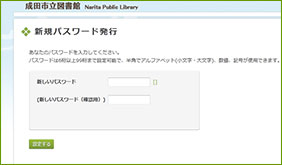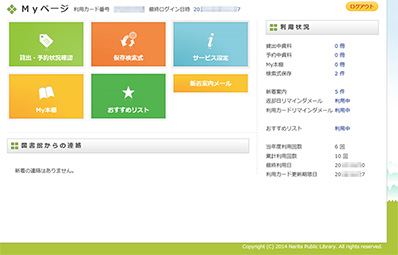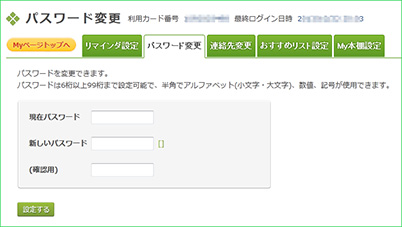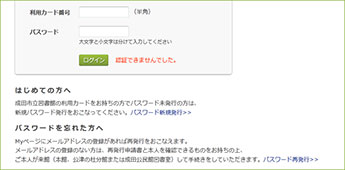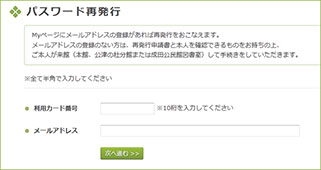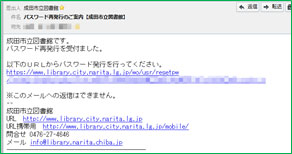- インターネット予約
- 予約確認、変更、読みたい順予約
- 貸出確認、延長
- 電話番号、メールアドレス、パスワードの登録・変更
- My本棚、今度読みたい本
- リマインダ
- 新着案内メール
- おすすめリスト
- この本よかった
- 検索式保存
パスワードの発行・再発行・変更 利用案内
最終更新日 2014年01月21日
- 1.パスワードを発行することでできること
- 2-1.新規パスワード発行(Webから発行)
- 2-2.来館して館内のWebOPACから手続きするとき
- 2-3.来館してカウンターで手続きするとき
- 3.パスワード変更
- 4.パスワードを忘れたとき
1.パスワードを発行することでできること
◎Myページサービス
2-1.新規パスワード発行(Webから発行)
図書館ホームページより、ご自身で発行できます(初回のみ)。
(1)「新規パスワード発行手続き」をクリックします。
(2)パスワード発行についての承諾事項
パスワード発行について、以下の事項の承諾が必要です。
1)パスワード・暗証番号の発行は登録者本人が原則です。
2)他人が類推しやすいパスワード・暗証番号は使わないでください。
3)他人にパスワード・暗証番号を教えないでください。
4)図書館がパスワード・暗証番号をお尋ねすることはありません。
1)パスワード・暗証番号の発行は登録者本人が原則です。
2)他人が類推しやすいパスワード・暗証番号は使わないでください。
3)他人にパスワード・暗証番号を教えないでください。
4)図書館がパスワード・暗証番号をお尋ねすることはありません。
(3)次の4項目を入力してください。
- 利用カード番号
利用カードのバーコードの下の番号を半角で入れます。109で始まる10桁の番号です。 - 電話番号
登録されている番号を「-(ハイフン)」を除いて半角数字で入れます。例)09012345678 - 生年月日
西暦4桁、月2桁、日2桁を半角数字で入れます。 例)19840101 - 郵便番号
登録されてるご住所の郵便番号を「-(ハイフン)」を除いて半角で入れます。 例)2860017
(3)パスワードを設定して完了です。
3.パスワード変更
Myページの「サービス設定」から行います。
「パスワード変更」のタブで設定します。
■桁数 6桁以上、99桁以内
■使用可能文字 アルファベット(大文字、小文字)、数字、記号の半角文字です。
※電話番号、メールアドレス、生年月日と同じパスワードは使えません。
■使用可能文字 アルファベット(大文字、小文字)、数字、記号の半角文字です。
※電話番号、メールアドレス、生年月日と同じパスワードは使えません。